题目内容
如何为自选图形添加颜色?
题目答案
1、选择要填充颜色的图形,单击绘图工具-格式选项卡中形状样式组中的形状填充下拉按钮,在弹出的下拉列表中选择浅蓝选项,如图
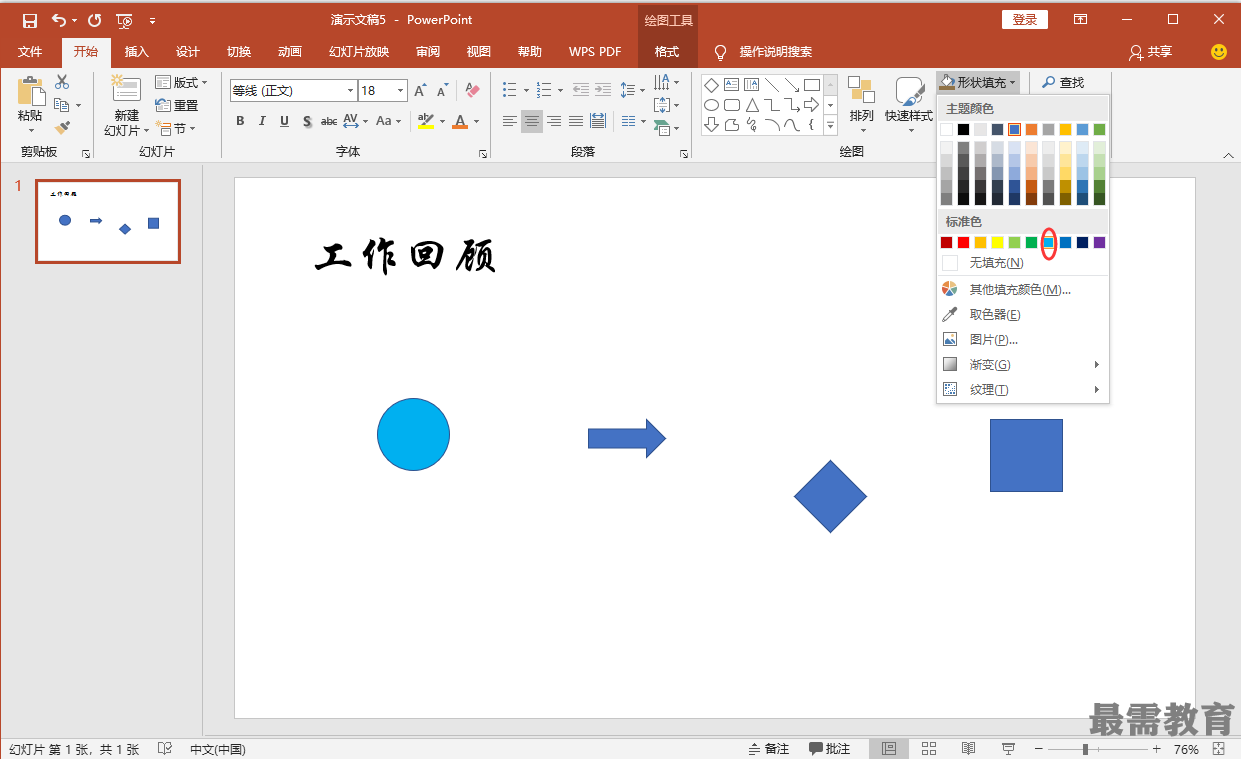
2、单击绘图工具-格式选项卡中形状样式组中的形状轮廓下拉按钮,在弹出的下拉列表中选择无轮廓选项,如图
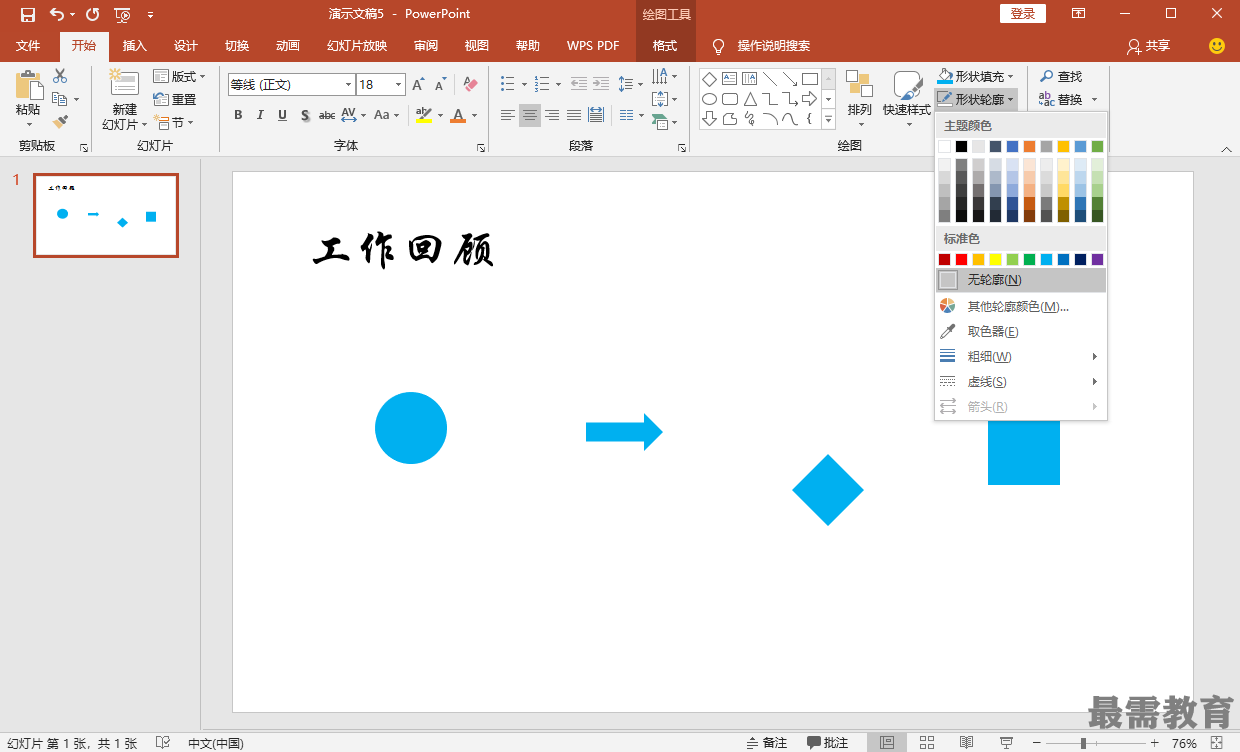
3、再次选择要填充颜色的图形,单击绘图工具-格式选项卡中形状样式组中的形状填充下拉按钮,在弹出的下拉列表中选择蓝色选项,如图
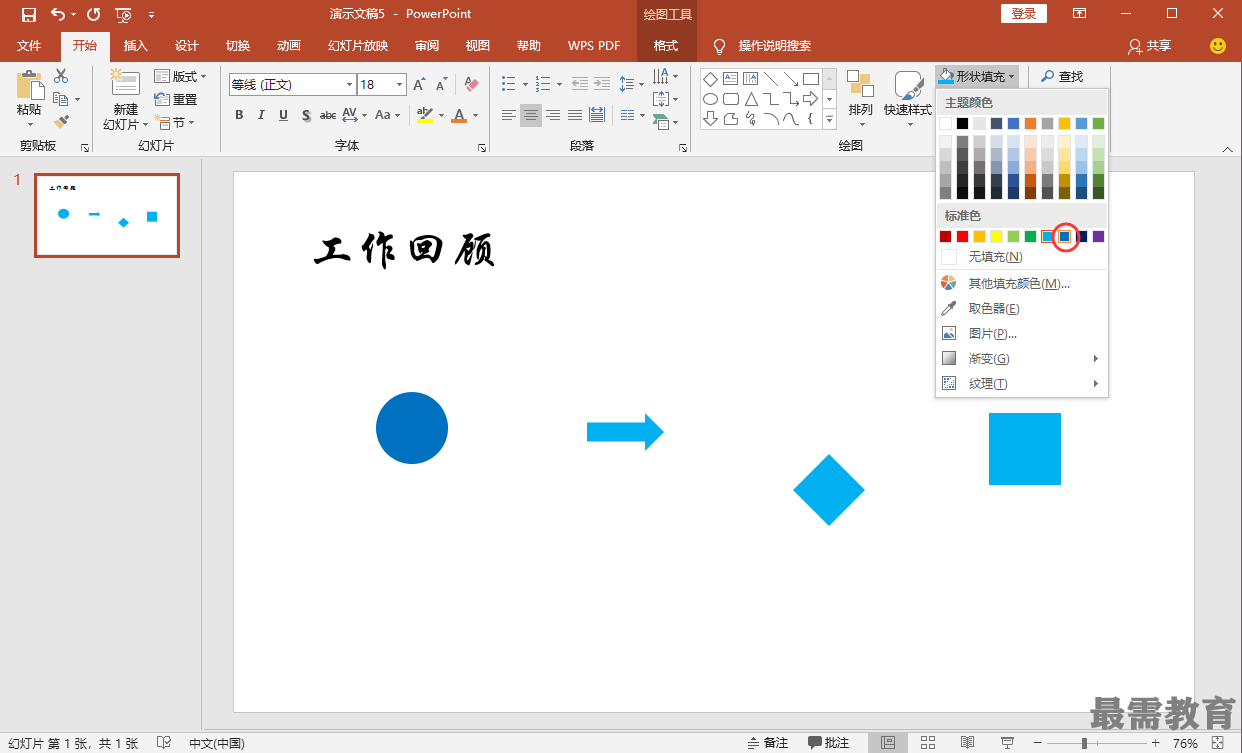
4、单击绘图绘图工具-格式选项卡中形状样式组中的形状填充下拉按钮,在弹出的下拉列表中选择无轮廓选项,如图
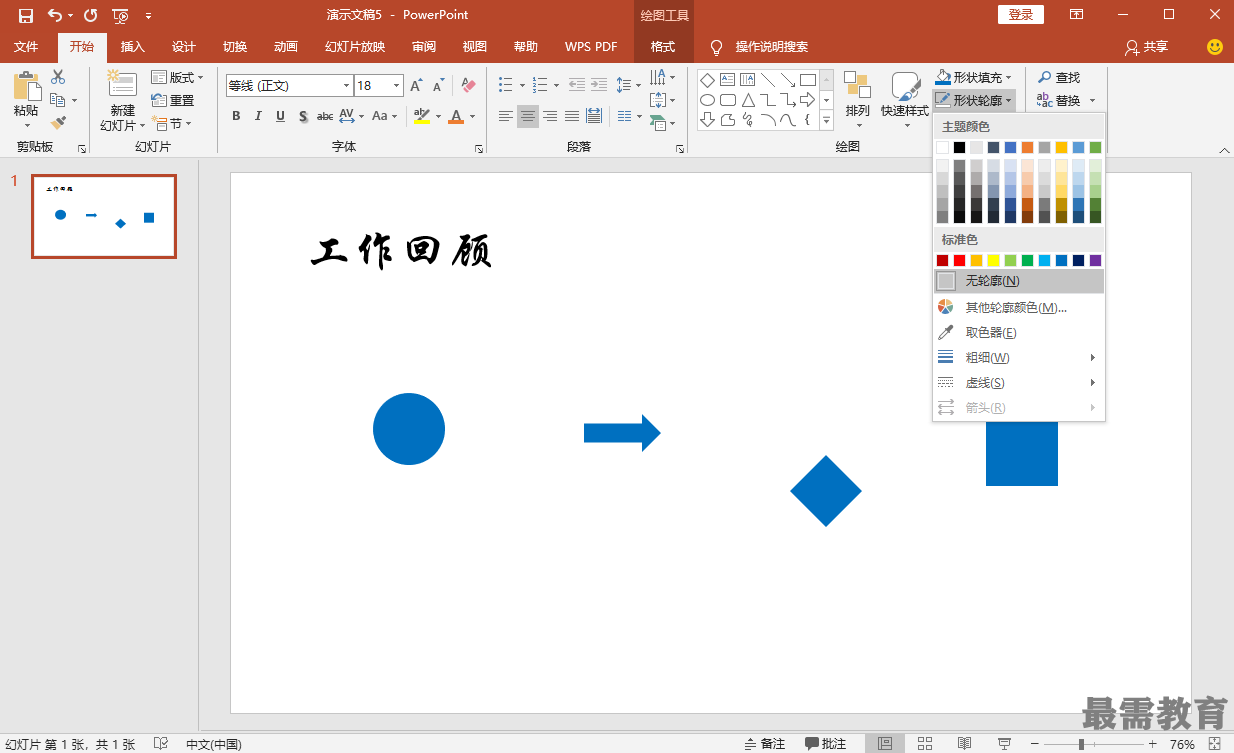
5、单击绘图工具-格式选项卡中形状样式组中的形状填充下拉按钮,在弹出的下拉列表中选择渐变→深色变体→线性向右选项,如图
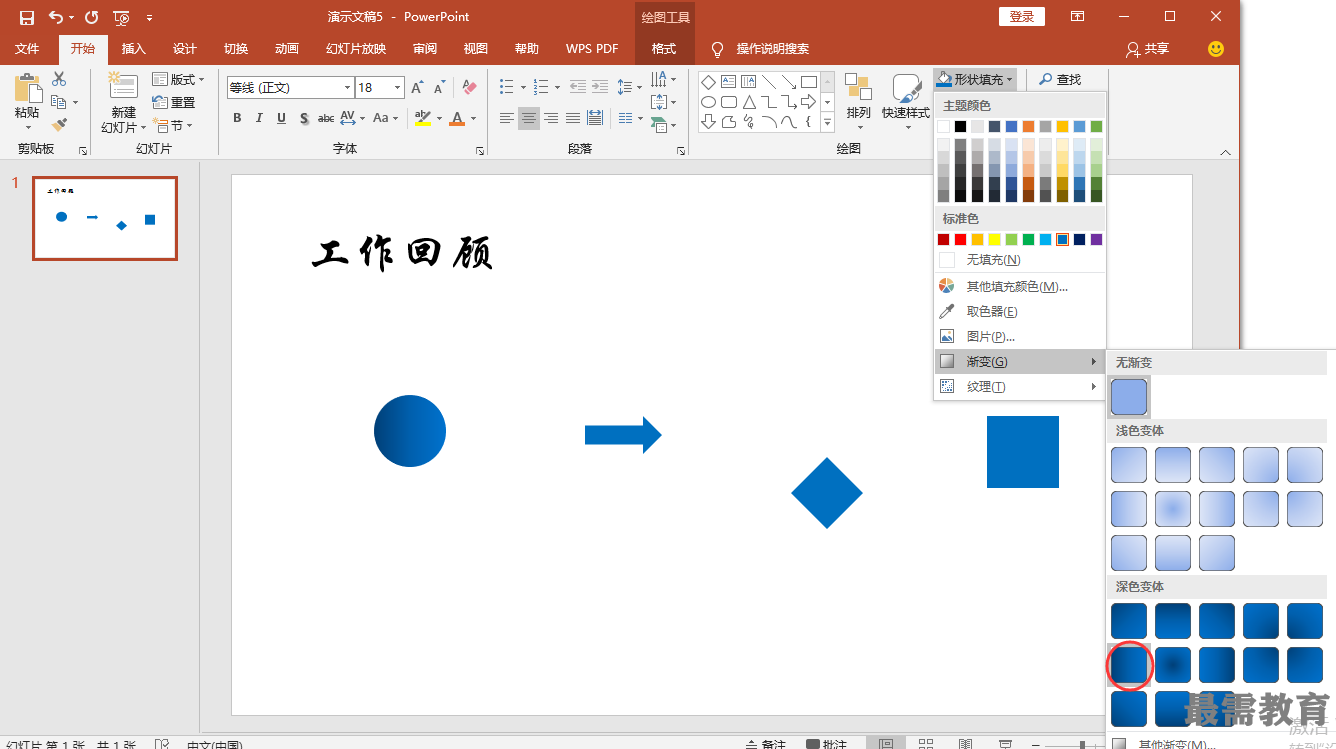
6、填充颜色完成后的效果如图

7、重复上述操作步骤,为其他的自选图形填充颜色,如图
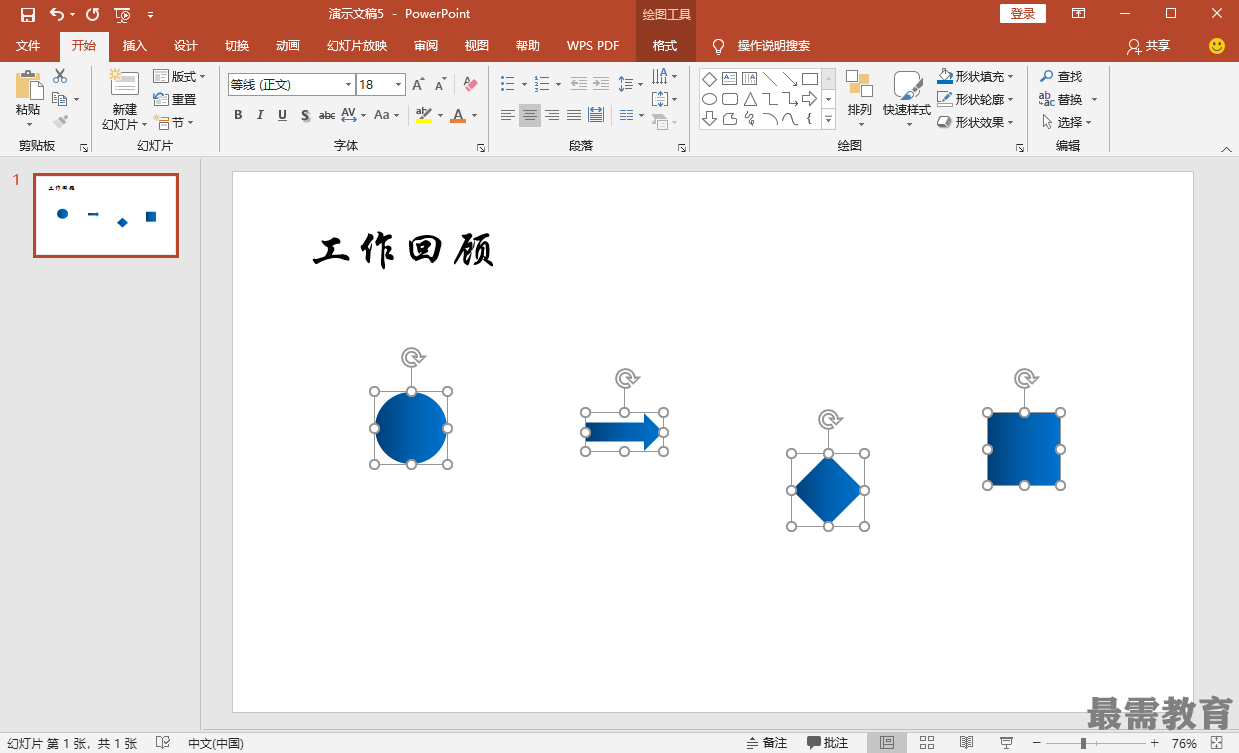




点击加载更多评论>>